Xóa ứng dụng và các tập tin không cần thiết, giải phóng bộ nhớ đệm, định dạng thẻ nhớ hay đưa máy về trạng thái xuất xưởng là những cách giúp tăng tốc thiết bị Android.
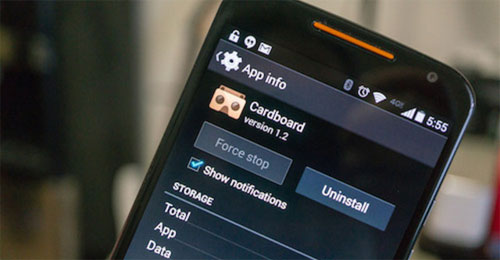
Hệ điều hành Android ngày càng hoàn thiện và thông minh hơn khi có thể giúp người dùng xử lí rất nhiều công việc. Với chiếc smartphone trong tay, bạn có thể kiểm tra và trả lời e-mail bất cứ lúc nào, lướt web để tra cứu thông tin hay giải trí với kho ứng dụng đồ sộ. Nhờ bộ xử lí mạnh mẽ, dung lượng RAM lớn, điện thoại Android hoạt động mượt mà với cả những tác vụ nặng.
Tuy nhiên, nhiều người dùng phàn nàn rằng thiết bị Android của họ trở nên chậm chạp và trì trệ sau hơn nửa năm dùng. Tác vụ mở phần mềm mất nhiều thời gian, các thao tác lật trang hay cuộn màn hình không còn mượt. Một số khách hàng thậm chí còn bực bội khi máy dễ bị treo, “lag” hay tự động thoát ứng dụng.
Theo AndroidCentral, vấn đề này xảy ra với nhiều sản phẩm điện tử và smartphone hay máy tính bảng Android cũng không phải ngoại lệ. Việc thiết bị Android chạy chậm, “lag” có thể khắc phục và cải thiện thông qua 5 bước dưới đây.
Tóm tắt nội dung bài viết
Xóa tất cả những phần mềm không dùng
Không ít người dùng có thói quen tải ứng dụng để thử một vài lần sau đó lãng quên nó. Ngay cả khi không dùng, không mở thì những phần mềm này vẫn chiếm dụng tài nguyên máy như bộ xử lí CPU, RAM hay ít nhất là chiếm bộ nhớ lưu trữ. Để khắc phục vấn đề này, người dùng cần tìm ra những phần mềm mình không có nhu cầu sử dụng và gỡ bỏ khỏi máy.
Để gỡ bỏ ứng dụng trên Android, truy cập đến menu Settings và tìm thẻ quản lí ứng dụng Apps Manager. Thiết bị sẽ liệt kê các phần mềm cài trên máy, chọn ứng dụng cần xóa và bấm nút Uninstall để gỡ bỏ. Người dùng hoàn toàn có thể tải lại những ứng dụng đã xóa, kể cả những phần mềm trả phí.
Tăng bộ nhớ trống cho máy
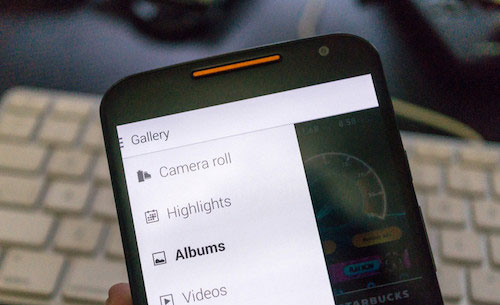
Theo thời gian sử dụng, bộ nhớ lưu trữ của smartphone hay máy tính bảng dần được lấp đầy bởi vô số ảnh, video hay các dữ liệu tải về… Điều này phần nào khiến máy Android chạy chậm đi, thiết bị mất nhiều thời gian để truy suất dữ liệu.
Xóa ảnh, video hay những bản nhạc không cần thiết là cách đơn giản nhất để cải thiện vấn đề này. Hiện nay, việc chụp hình, quay phim thường phục vụ cho nhu cầu chia sẻ lên mạng xã hội, nên sau khi đăng là hầu như bạn không dùng đến nữa. Tuy vậy, khác với dọn dẹp phần mềm, ảnh hay video là những dữ liệu duy nhất nên cần chắc chắn trước khi xóa.
Tiếp theo, mở thư mục Downloads bằng trình quản lí tập tin. Tại đây bạn có thể tìm thấy vô số file đã tải về nhưng bị lãng quên như ảnh, clip hay các tập tin nén. Nếu chắc chắn không cần đến nữa, hãy xóa chúng để giải phóng bộ nhớ cho máy.
Với những tập tin ít sử dụng nhưng vẫn có nhu cầu lưu trữ, người dùng có thể chuyển lên các dịch vụ điện toán đám mây như Dropbox, One Driver, Google Driver… và tải về khi cần thiết.
Xóa bộ nhớ đệm (cached data)
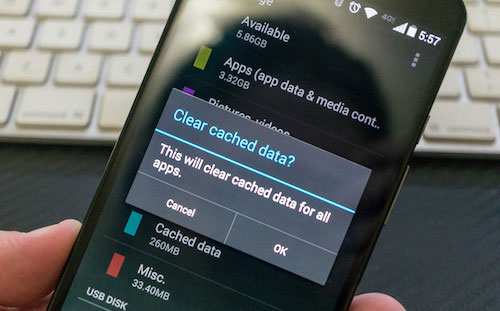
Cài nhiều phần mềm, sử dụng thường xuyên trong thời gian dài sẽ làm bộ nhớ đệm trên các thiết bị Android tăng lên. Cached data giúp máy không cần tải về những dữ liệu đã load trước đó, giúp tiết kiệm thời gian cũng như lưu lượng Internet. Tuy vậy, bộ nhớ đệm cũng có những hạn chế hay chiếm bộ nhớ lưu trữ trên máy.
Chẳng hạn, file cài đặt Facebook trên Android có dung lượng khoảng 27 MB, nhưng cộng thêm dữ liệu đệm có thể kiến nó chiếm tới 200 MB. Cached data nhiều đôi khi còn khiến phần mềm hoạt động không hiệu quả do liên tục bị ghi đè, tốn tài nguyên bộ xử lí để truy xuất. Xóa bộ nhớ đệm sẽ khắc phục vấn đề này và giúp các thiết bị Android chạy mượt hơn.
Vào mục Settings và tìm đến menu quản lí ứng dụng. Chọn phần mềm cần dọn dẹp cached data và xác nhận việc này. Ứng dụng hoàn toàn không bị xóa khỏi máy. Cách khác là vào mục quản lí bộ nhớ và xóa toàn bộ cached data.
Kiểm tra thẻ nhớ gắn trên máy

Việc trang bị khe cắm lưu trữ mở rộng là một trong những điều người dùng Android rất tự hào. Tuy vậy, thẻ nhớ trên máy có thể là nguyên nhân khiến thiết bị chạy chậm hoặc bị lỗi. Lời khuyên đưa ra là hãy kiểm tra dữ liệu trên thẻ nhớ và nếu không dùng đến hãy định dạng lại để xóa các file trên đó. Người dùng có thể làm việc này nhanh hơn với máy tính.
Đầu tiên, ngắt kết nối an toàn cho thẻ nhớ bằng cách tắt nguồn máy rồi tháo thẻ. Lắp thẻ vào máy tính thông qua đầu đọc hoặc khe cắm có sẵn, sau đó sao lưu toàn bộ dữ liệu trên thẻ vào máy tính. Cắm thẻ nhớ vào điện thoại và bật nguồn. Hãy định dạng thẻ bằng chính smartphone để đảm bảo tính tương thích. Chỉ copy những file cần thiết đã sao lưu trên máy tính vào điện thoại.
Việc làm này có thể khiến một số phần mềm gặp lỗi do dữ liệu được đặt trên thẻ nhớ. Cách khắc phục là cài lại ứng dụng đó từ kho Play Store.
Ngoài ra, việc chọn thẻ nhớ tốt, có tốc độ đọc/ghi nhanh cũng giúp tăng tốc cho các thiết bị Android. Hãy tìm mua thẻ nhớ của những thương hiệu uy tín, có dán nhãn từ Class 4 trở lên.
Khôi phục cài đặt gốc
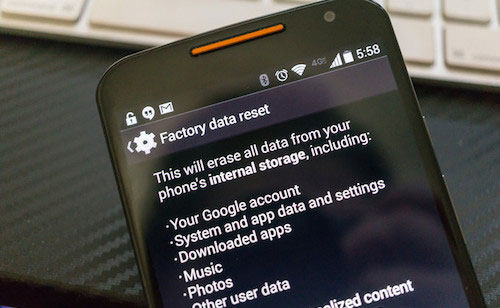
Đưa máy về trạng thái xuất xưởng (Factory reset) thường là cách cuối cùng để người dùng có được những trải nghiệm như lúc mới mua máy. Toàn bộ dữ liệu như tin nhắn, hình ảnh…sẽ bị xóa “trắng” khỏi máy, tuy nhiên các bản cập nhật firmware thì vẫn được giữ lại.
Để thực hiện phương pháp này, hãy đảm bảo việc sao lưu dữ liệu cần thiết, máy nên còn trên 50% pin. Trên thiết bị Android, truy cập Cài đặt và tìm đến mục Backup and reset. Chọn Factory data reset và xác nhận việc đưa máy về trạng thái xuất xưởng.
Sử dụng laucher bên thứ 3
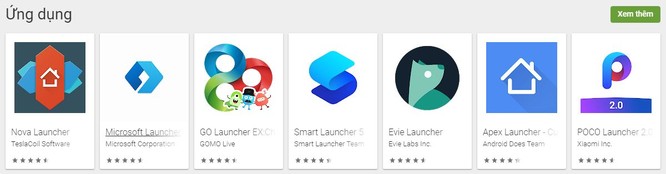
Mỗi một chiếc điện thoại khi được bán ra đều sử dụng phiên bản launcher mặc định đi kèm với máy. Tuy nhiên một số launcher mặc định lại “ngốn” quá nhiều bộ nhớ khi sử dụng dẫn đến tình trạng giật lag của máy. Giải pháp để khắc phục vấn đề này đó là cài một launcher bên thứ ba để thay thế. Bạn chỉ cần lên Goolge Play Store search từ khóa “launcher”, sẽ có rất nhiều kết quả hiện ra để các bạn lựa chọn.
2. Tắt các ứng dụng chạy nền
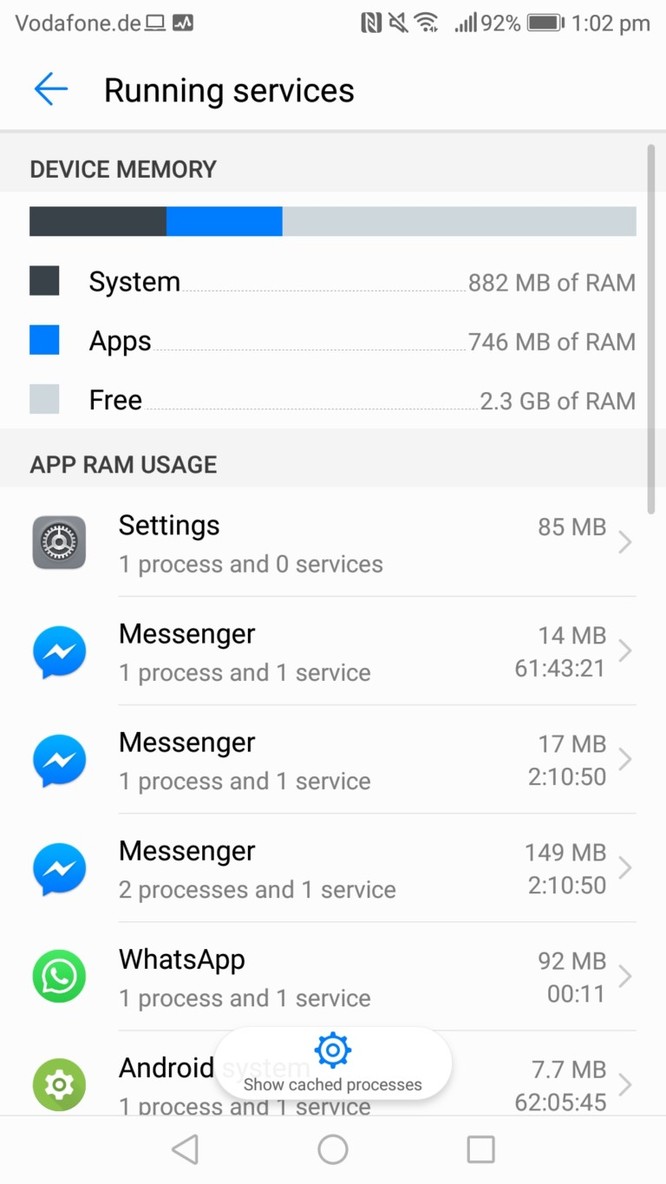
Việc để quá nhiều ứng dụng chạy nền cũng là một trong số những nguyên nhân phổ biến dẫn đến tình trạng máy bị chậm. Để thoát hoàn toàn các ứng dụng chạy nền bạn nhấn vào nút Recent app và sau đó tắt hết những ứng dụng mà bạn không cần dùng đến đi.
3. Tắt hình nền động và loại bỏ các widget không cần thiết
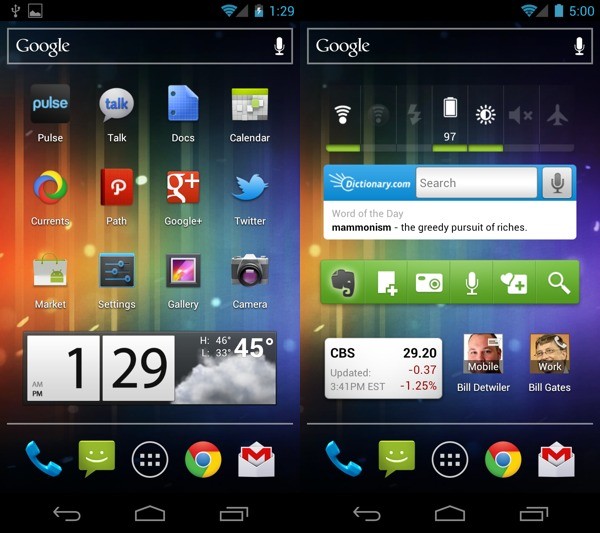
Những thứ như màn hình động hay các widget trang trí giúp cho chiếc điện thoại của bạn trở nên bắt mắt hơn khi sử dụng. Tuy nhiên nó cũng chính là nguyên nhân khiến cho chiếc điện thoại của bạn trở nên “nặng nề”. Hãy tắt những chi tiết trang trí này đi để chiếc điện thoại của bạn có thể hoạt động mượt mà hơn nhé.
Dọn bộ nhớ đệm
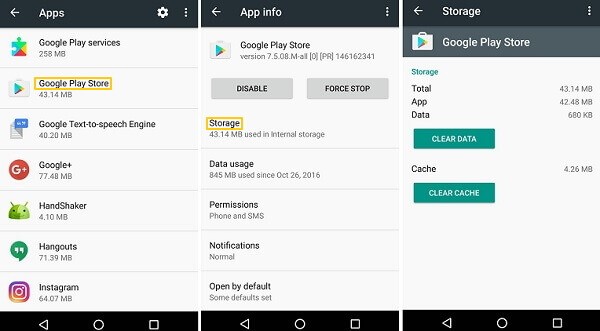
Có lẽ Facebook là một ứng dụng không thể thiếu trên những chiếc smartphone. Đa phần người dùng sử dụng Facebook hằng ngày tuy nhiên họ không biết rằng chính Facebook cũng là một trong những nguyên nhân dẫn đến việc máy bị chậm. Lý do là bởi Facebook ngốn khá nhiều bộ nhớ đệm. Để giải quyết vấn đề này bạn vào phần Cài đặt > Bộ nhớ và USB > Bộ nhớ trong > Dữ liệu đã lưu vào bộ nhớ cache > Chọn OK.
Cập nhật phiên bản Android mới nhất
Trên lý thuyết các bản cập nhật từ nhà phát hành sẽ giúp cho chiếc máy của bạn sửa một số lỗi còn sót và tối ưu hóa ứng dụng giúp cho chiếc máy của bạn chạy mượt mà hơn. Tuy nhiên những điều trên chỉ đúng với những chiếc máy có tuổi đời không quá 3 năm. Đối với những chiếc máy có tuổi đời cao thì việc cập nhật hệ điều hành lại phản tác dụng khiến chiếc máy trở nên chậm chạp hơn. Để cập nhật ứng dụng bạn vào phần Cài đặt > Thông tin thiết bị > Cập nhật phần mềm > Tải về bản cập nhật.
Khôi phục cấu hình
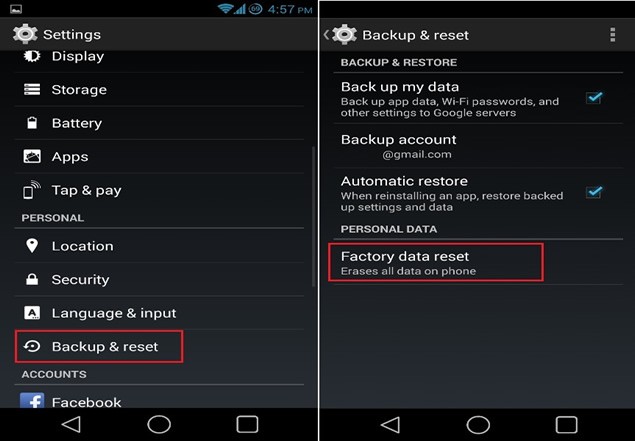
Việc khôi phục cấu hình xuất xưởng gần giống như việc bạn cài lại Win trên máy tính vậy. Nhược điểm của cách làm này là bạn sẽ mất hết các dữ liệu đã lưu trên máy trước đó. Tuy nhiên, bạn có thể khắc phục bằng cách lưu toàn bộ dữ liệu trên chiếc điện thoại của mình lên một thiết bị khác. Để khôi phục cấu hình xuất xưởng bạn vào phần Cài đặt > Sao lưu & đặt lại > Đặt lại dữ liệu gốc.
Xóa các phần mềm diệt virus
Những phần mềm diệt virus trên Google Play Store luôn được quảng cáo là có khả năng bảo vệ chiếc điện thoại của bạn. Tuy nhiên không phải ứng dụng diệt virus nào cũng có thể làm được điều đó. Không những không giúp ích được gì, những ứng dụng diệt virus này còn khiến chiếc điện thoại của bạn bị chậm đi và tiêu hao pin nhanh hơn.
Giảm hiệu ứng khung hình chuyển động
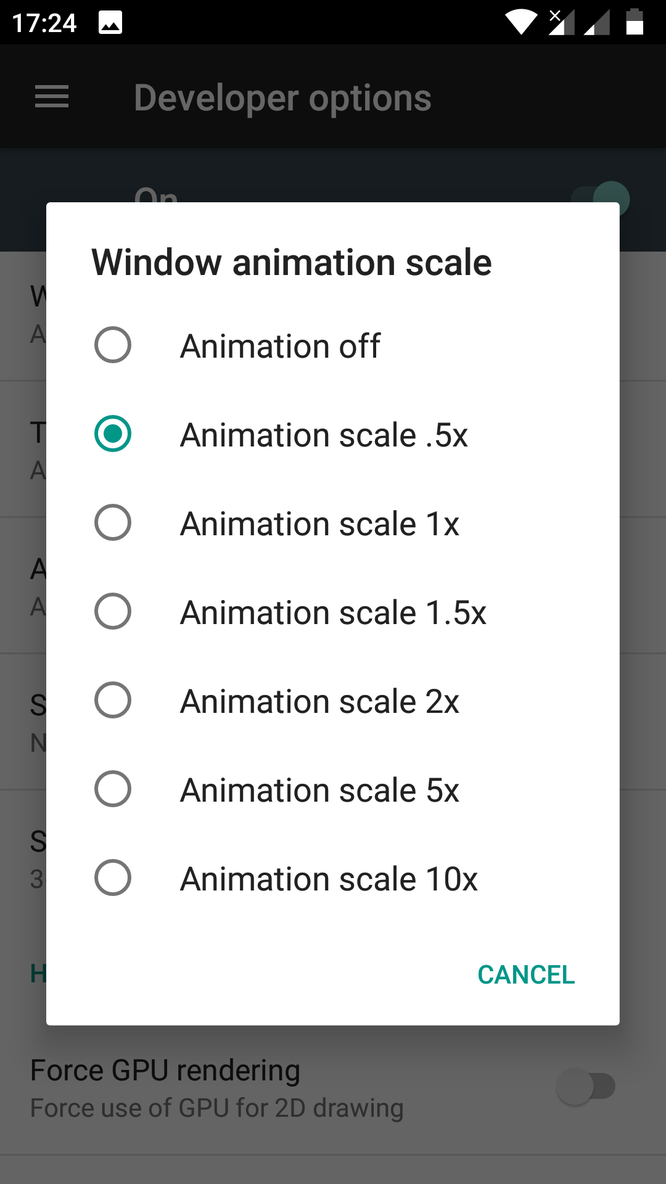
Đây là một mẹo rất hay mà không phải ai cũng biết. Việc giảm hiệu ứng khung hình sẽ giúp cho chiếc máy của bạn hoạt động mượt mà hơn. Để làm được điều này bạn vào phần Cài đặt > Giới thiệu về điện thoại > Nhấn 7 lần vào mục Số phiên bản > Tùy chọn nhà phát triển > Giảm 2 chỉ số tỷ lệ hình động về 0.0x hoặc 0.5x.
Tuy nhiên, cách này có thể không áp dụng được với một số dòng điện thoại nhất định.
Bằng cách chỉnh sửa tỷ lệ xử lý hoạt ảnh trong thư mục ẩn của máy Android, thiết bị sẽ hoạt động nhanh hơn dù là flagship hay model đã cũ kỹ.
Các điện thoại chạy Android hiện nay đều nhanh và mượt hơn rất nhiều so với những thế hệ máy cách đây chỉ một vài năm. Nhưng giống như dung lượng pin, tốc độ trên điện thoại có nhanh bao nhiêu cũng không thể là đủ.
Thế hệ chip xử lý mới nhất của Qualcomm đã có thể kết hợp với dung lượng RAM thừa của flagship Android 2018 để mang tới trải nghiệm sử dụng mượt mà, mạnh mẽ hơn.
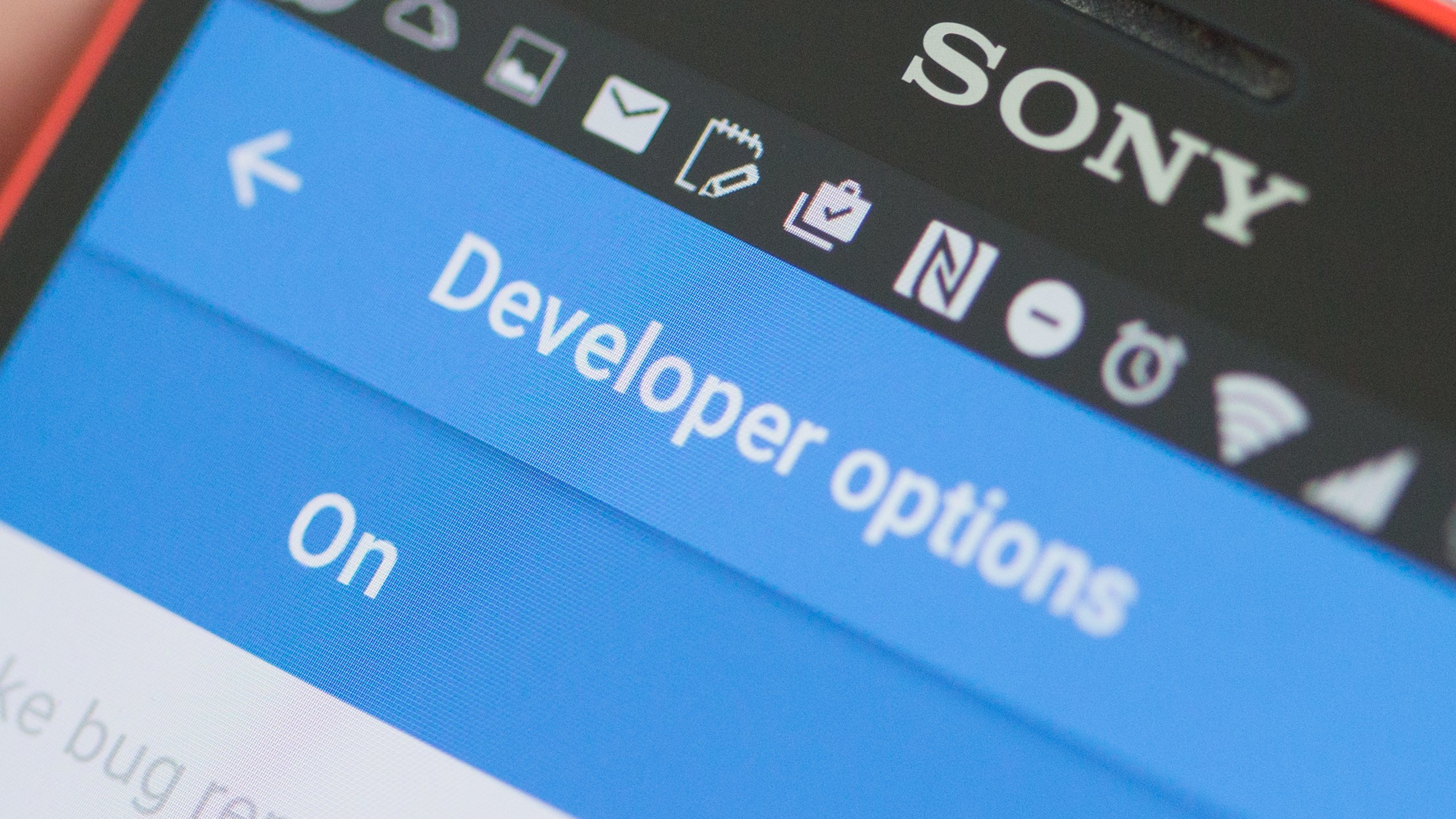
Những máy Android như OnePlus 6, đôi Galaxy S9 của Samsung, LG G7 ThinQ hay HTC U12+ đều rất mạnh mẽ từ khi xuất xưởng. Nhưng ẩn bên trong cài đặt của các thiết bị chạy hệ điều hành di động của Google nói chung hay những model kể trên là một lựa chọn giúp máy chạy nhanh hơn nữa.
Do vậy, dù đang sở hữu một chiếc flagship “khủng” của năm 2018 hay cầm trên tay mẫu máy Android từ hai, ba năm trước, người dùng vẫn có thể áp dụng cài đặt dưới đây để đẩy tốc độ hoạt động thiết bị của mình chỉ trong vài bước đơn giản.
Bên trong phần cài đặt của hệ điều hành Android có một danh mục ẩn tên “Developer options” (Cài đặt cho nhà phát triển) chứa rất nhiều tuỳ chỉnh để tối ưu máy.
Trên máy Android, người dùng cần vào mục Settings (Cài đặt) > About phone (Thông tin điện thoại) rồi nhấn liên tục 7 lần vào mục Build number (Số hiệu bản tạo). Nếu thiết bị chạy Android 8.0 trở lên, phần About phone nằm trong mục System.
Lúc này, Developer options đã hiện ở mục Settings. Bên trong Developer options, người dùng cần quan tâm tới 3 mục là Window animation scale (Tỷ lệ hoạt ảnh cửa sổ), Transition animation scale (Tỷ lệ hoạt ảnh chuyển tiếp) và Animator animation scale (Tỷ lệ thời gian của bộ hiệu ứng động).
Ở chế độ mặc định, các cài đặt này sẽ có giá trị “1x” và để thay đổi tốc độ hoạt động của điện thoại, người dùng cần lần lượt chọn mỗi mục và chuyển từ “1x” về “.5x” sau đó thoát ra ngoài. Nên nhớ lựa chọn “.5x” không phải “5x”.
Tuỳ chỉnh này giúp các nội dung hoạt ảnh chỉ mất một nửa thời gian để xử lý, đồng nghĩa quá trình mở, đóng ứng dụng sẽ nhanh hơn gấp đôi. Điều này sẽ có tác động rất lớn tới việc sử dụng tổng quan bởi người dùng thường dành nhiều thời gian để thao tác với ứng dụng.
Lưu ý rằng Developer options có rất nhiều cài đặt gây ảnh hưởng tới thiết bị, do đó người dùng chỉ nên thực hiện với 3 mục nêu trên. Tuyệt đối tránh tự ý thao tác với các nội dung khác khi không hiểu rõ việc mình đang làm.



Để lại một bình luận